
LDAPサーバーで認証を行う
LDAPサーバーが導入されている環境の場合、送信機能を使うときにLDAPサーバーで認証を行うようにして、第三者の不正使用や情報漏えいを防ぐことができます。認証設定が有効になっていると、ファクスやスキャン機能を使うときに認証送信のログイン画面が表示され、LDAPサーバーとの認証が正しく行われないと操作を続行できません。ここでは、LDAPサーバーで認証を行うかどうかを設定します。認証に使用するサーバーの登録については、LDAPサーバーを登録するを参照してください。
 |
リモートUIから本機を設定するときの基本操作は、本機の設定を変更するを参照してください。 |
1
リモートUIを起動し、管理者モードでログインする リモートUIを起動する
2
ポータルページで、[設定/登録]をクリックする リモートUIの画面について
3
[送信設定] [送信機能の認証設定]の順に進む
[送信機能の認証設定]の順に進む
 [送信機能の認証設定]の順に進む
[送信機能の認証設定]の順に進む4
[編集]をクリックする
5
[ユーザー認証機能を有効にする]にチェックマークを付け、ログアウト時に確認画面を表示するかどうかを選ぶ
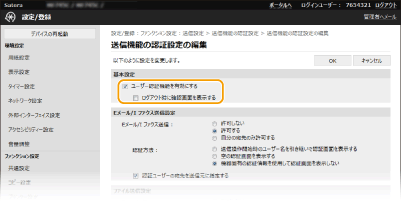
[ユーザー認証機能を有効にする]
ファクスやスキャン機能を使うときに認証送信のログイン画面を表示する(LDAPサーバーで認証を行う)ときはチェックマークを付けます。
ファクスやスキャン機能を使うときに認証送信のログイン画面を表示する(LDAPサーバーで認証を行う)ときはチェックマークを付けます。
[ログアウト時に確認画面を表示する]
ログアウトする際、認証送信と部門別ID管理の両方にログインしている場合に、どこまでログアウトするか選択する画面を表示するときはチェックマークを付けます。チェックマークを外すと、ログアウトする際に選択画面は表示されず、認証送信と部門別ID管理の両方からログアウトします。
ログアウトする際、認証送信と部門別ID管理の両方にログインしている場合に、どこまでログアウトするか選択する画面を表示するときはチェックマークを付けます。チェックマークを外すと、ログアウトする際に選択画面は表示されず、認証送信と部門別ID管理の両方からログアウトします。
6
Eメール/Iファクス送信の設定をする
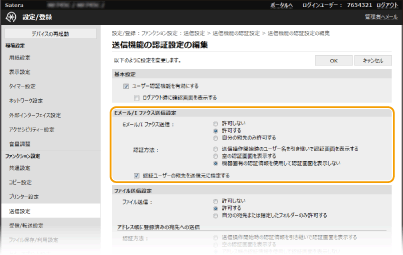
[Eメール/I ファクス送信]
EメールやIファクスの送信を許可するかどうかを設定します。
EメールやIファクスの送信を許可するかどうかを設定します。
[許可しない] | Eメール/Iファクス送信を制限します。スキャン機能の<Eメール>と<I ファクス>は使用できなくなります。 |
[許可する] | Eメール/Iファクス送信を制限しません。 |
[自分の宛先のみ許可する] | Eメール/Iファクス送信するときの宛先を認証したユーザーのEメールアドレスのみに制限します。認証ユーザーのEメールアドレスはLDAPサーバーに登録している必要があります。 |
[認証方法]
[Eメール/I ファクス送信]で[許可する]または[自分の宛先のみ許可する]を選んだときには、送信実行時にSMTPサーバーへの認証画面を表示するかどうかを設定できます。
[Eメール/I ファクス送信]で[許可する]または[自分の宛先のみ許可する]を選んだときには、送信実行時にSMTPサーバーへの認証画面を表示するかどうかを設定できます。
[送信操作開始時のユーザー名を引き継いで認証画面を表示する] | 認証送信のログイン画面で入力したユーザー名とパスワードを引き継いだ状態の認証画面を表示します。 |
[空の認証画面を表示する] | ユーザー名とパスワードが空欄状態の認証画面を表示します。 |
[機器固有の認証情報を使用して認証画面を表示しない] | 送信実行時の認証画面は表示しません。[Eメール/I ファクス設定](Eメール/Iファクスの通信設定をする)で設定したユーザー名とパスワードを使用してSMTPサーバーへの認証を行います。 |
[認証ユーザーの宛先を送信元に指定する]
認証したユーザーのEメールアドレスを送信元に設定するときに、チェックマークを付けます。認証ユーザーのEメールアドレスはLDAPサーバーに登録している必要があります。チェックマークを外すと、[Eメール/I ファクス設定]で設定しているEメールアドレスが送信元に設定されます。
認証したユーザーのEメールアドレスを送信元に設定するときに、チェックマークを付けます。認証ユーザーのEメールアドレスはLDAPサーバーに登録している必要があります。チェックマークを外すと、[Eメール/I ファクス設定]で設定しているEメールアドレスが送信元に設定されます。
7
ファイル送信(共有フォルダーやFTPサーバーへの保存)の設定をする
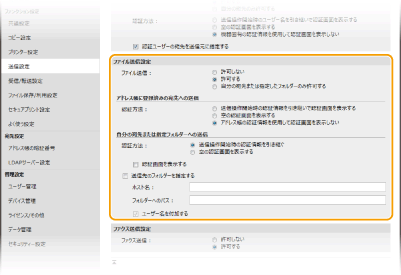
[ファイル送信]
共有フォルダーやFTPサーバーへの保存を許可するかどうかを設定します。
共有フォルダーやFTPサーバーへの保存を許可するかどうかを設定します。
[許可しない] | 共有フォルダーやFTPサーバーへの保存を制限します。スキャン機能の<ファイル>は使用できなくなります。 |
[許可する] | 共有フォルダーやFTPサーバーへの保存を制限しません。 |
[自分の宛先または指定したフォルダーのみ許可する] | 共有フォルダーやFTPサーバーへ保存するときの保存先を特定のフォルダーのみに制限します。保存先はLDAPサーバーに登録しているフォルダー、または[送信先のフォルダーを指定する]で指定したフォルダーが使用されます。 |
 [ファイル送信]で[許可する]に設定したとき
[ファイル送信]で[許可する]に設定したとき
[認証方法]
送信実行時にサーバーへの認証画面を表示するかどうかを設定できます。
送信実行時にサーバーへの認証画面を表示するかどうかを設定できます。
[送信操作開始時の認証情報を引き継いで認証画面を表示する] | 認証送信のログイン画面で入力したユーザー名とパスワードを引き継いだ状態の認証画面を表示します。 |
[空の認証画面を表示する] | ユーザー名とパスワードが空欄状態の認証画面を表示します。 |
[アドレス帳の認証情報を使用して認証画面を表示しない] | 送信実行時の認証画面は表示しません。アドレス帳で設定したユーザー名とパスワードを使用してサーバーへの認証を行います。 |
 [ファイル送信]で[自分の宛先または指定したフォルダーのみ許可する]に設定したとき
[ファイル送信]で[自分の宛先または指定したフォルダーのみ許可する]に設定したとき
[認証方法]
送信実行時にサーバーへの認証画面を表示するかどうかを設定できます。
送信実行時にサーバーへの認証画面を表示するかどうかを設定できます。
[送信操作開始時の認証情報を引き継ぐ] | 認証送信のログイン画面で入力したユーザー名とパスワードでサーバーに認証します。[認証画面を表示する]にチェックマークを付けると、送信実行時にこれらのユーザー名とパスワードを引き継いだ状態の認証画面を表示します。 |
[空の認証画面を表示する] | ユーザー名とパスワードが空欄状態の認証画面を表示します。 |
[送信先のフォルダーを指定する]
チェックマークを付けると、保存先フォルダーを指定できます。チェックマークを外したときは、LDAPサーバーに登録している認証ユーザー情報から保存先が設定されます。
チェックマークを付けると、保存先フォルダーを指定できます。チェックマークを外したときは、LDAPサーバーに登録している認証ユーザー情報から保存先が設定されます。
[ホスト名] | 共有フォルダーまたはFTPサーバーのホスト名を入力します。 |
[フォルダーへのパス] | ホスト名を除いた保存先フォルダーのパスを入力します。[ユーザー名を付加する]にチェックマークを付けたときは、LDAPサーバーに認証したときのユーザー名がパスに追加されます。 |
8
ファクス送信の設定をする
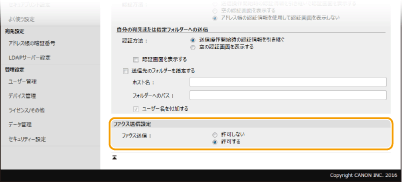
[ファクス送信]
ファクスの送信を許可するかどうかを設定します。[許可しない]に設定すると、ファクス機能は使用できなくなります。
9
[OK]をクリックする